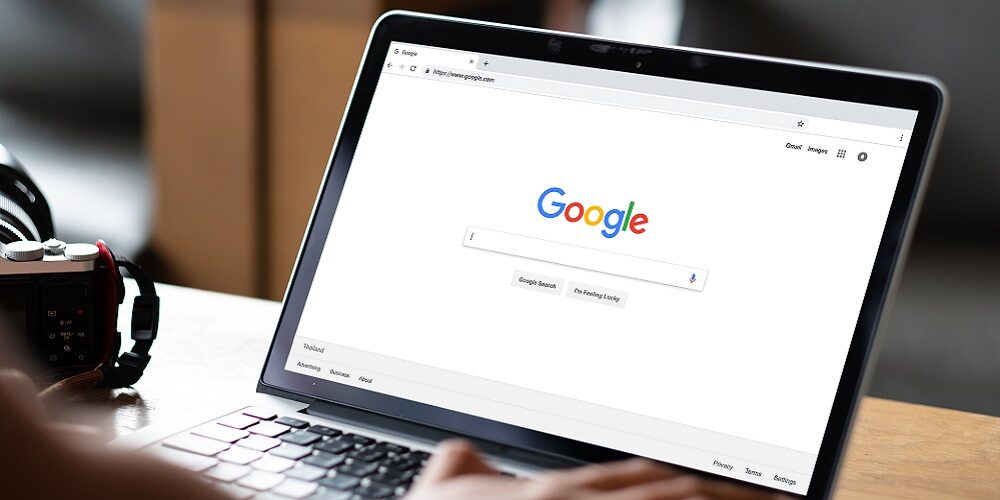Sebahagian daripada kita mungkin pernah tersimpan kata laluan pada komputer orang lain sewaktu mengakses web di Google Chrome. Namun, masih ramai yang tidak mengetahui cara memadam password yang disimpan secara tidak sengaja pada pelayar tersebut.
Hal ini sangat penting untuk diketahui kerana data atau akaun anda boleh disalah gunakan lebih-lebih lagi berkait dengan akaun perbankan atau e-mel. Oleh itu, sebagai langkah berjaga sebaiknya anda mempelajari cara memadam password yang disimpan secara tidak sengaja pada Google Chrome.
1. Pertama sekali, lancarkan pelayar Google Chrome.
2. Kemudian, anda perlu pergi pada bahagian Settings yang boleh didapati pada butang tiga titik di penjuru kanan atas pelayar.

3. Pada halaman Settings ini, tekan pula pada bahagian Autofill.

4. Selepas itu, klik Password untuk mengakses kata laluan yang telah disimpan pada pelayar. Di sinilah, data akaun anda telah disimpan dan akan diisi secara automatik apabila melayari laman yang berkaitan.

5. Pada bahagian Saved Passwords, pilih mana-maan senarai log masuk yang ingin dipadam dan tekan pada butang tiga titik di hujung kanan nama laman web tersebut.

6. Setelah itu, klik pada Remove untuk menghapus kata laluan yang disimpan pada pelayar berkenaan. Anda perlu buat berulang kali untuk laman-laman lain sekiranya terdapat sejumlah kata laluan yang mahu dipadam pada pelayar berkenaan.

Selain memadam kata laluan, anda juga sebenarnya boleh menghapuskan kaedah pembayaran serta maklumat sulit yang lain pada pelayar berkenaan sekiranya tidak mahu orang lain mengaksesnya. Tetapi untuk sesi seterusnya anda perlu memasukkan semula maklumat berkenaan secara manual jika mahu akses menerusinya.
Ini merupakan salah satu cara anda menjaga privasi data peribadi daripada diakses dengan mudah. Sekiranya anda mahu mempunyai banyak kata laluan yang perlu diingati, majoriti pakar IT menyarankan menggunakan perkhidmatan pengurus kata laluan pihak ketiga yang dijamin lebih selamat dan terurus.
Diharapkan dengan tutorial ini dapat memberikan solusi buat anda mungkin selaku pelajar atau pekerja yang sering menggunakan fasiliti komputer yang disediakan sekaligus tersimpan kata laluan pada pelayar. Dengan ini, pelayar yang digunakan sudah tidak boleh mengakses maklumat sensitif anda lagi.
Selain itu, anda juga perlu mengetahui cara memadam kesemua e-mel yang diterima pada Gmail.
Mudah Dan Pantas, Ketahui Cara Memadam Kesemua E-Mel Yang Diterima Menerusi Gmail